
Windows 10 זה היה זמין בשוק מאז ה -29 ביולי האחרון ולמרות שהוא מקבל קבלת פנים נהדרת בשוק, לאחר שכבר התקין ביותר מ -50 מיליון מכשירים על פי נתונים לא רשמיים, ייתכן שיש משתמש שלא מרוצה לגמרי מהחדשה החדשה. מערכת הפעלה של מיקרוסופט. בין הסיבות הללו יכול להיות היעדר כמה מנהלי התקנים שהופכים את התוכנה החדשה לקשה מאוד לשימוש או היעדר התאמה לסביבת מערכת ההפעלה החדשה.
אם רצונך לחזור ל- Windows 8.1 או Windows 7, שתי גרסאות Windows שממנה תוכלו לעדכן ל- Windows 10 בחינם, התהליך אינו מסובך מדי, ובמאמר זה אנו הולכים להראות לכם כיצד להשיג זאת במהירות, בקלות וכאשר מתעוררות בעיות לא מתאימות.
שיטה ראשונה: הסר את התקנת Windows 10 מההגדרות
מיקרוסופט יודעת ש- Windows 10, למרות שהם מאמינים בתוקף שזה Windows הטוב ביותר בהיסטוריה, אולי לא אוהב משתמש כלשהו ולכן החליטה להקל עלינו מאוד לחזור לגירסה הקודמת של Windows שממנה עשינו את הקפיצה לתוכנה העדכנית ביותר של חברת רדמונד.
קודם כל, חיוני לומר כי שיטה זו עובדת רק עבור כל אלה שעודכנו ל- Windows 10 ולא עבור אלו שעשו "התקנה נקייה" של Windows 10.
כדי לחזור ל- Windows 8.1 או Windows 7 עליך לבצע את השלבים הבאים:
- פתח את הגדרות המערכת. לשם כך עליך לעבור אל התחל ולחץ על האפשרות תצורה
- גש למקטע עדכון ואבטחה. בתוכו עלינו ללכת לשחזור
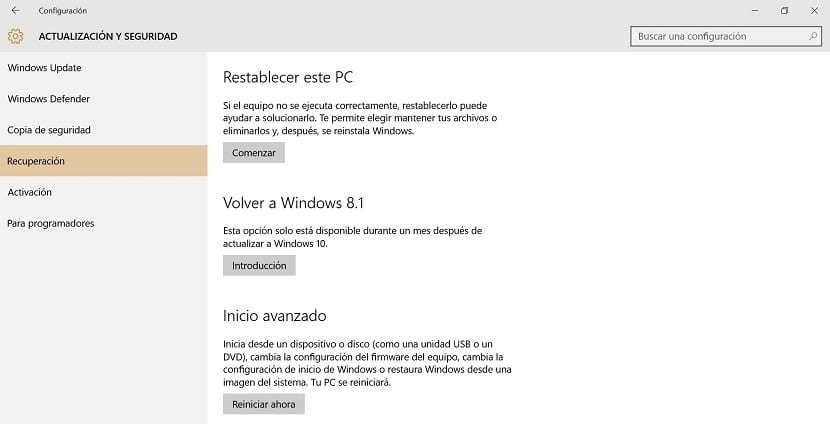
- במקרה ששדרגנו ל- Windows 10 מגירסה קודמת של מערכת ההפעלה (Windows 7 או Windows 8.1) אנו אמורים לראות אפשרות שכותרתה תהיה חזור ל- Windows 8.1 / 7
- לחץ על כפתור "התחל" לעזוב את Windows 10 ולחזור למערכת ההפעלה הקודמת שלך
- לפני תחילת התהליך, מיקרוסופט תשאל אותנו את הסיבה מדוע אנו רוצים לזנוח את חלונות 10 וגם תתן לנו מספר אזהרות
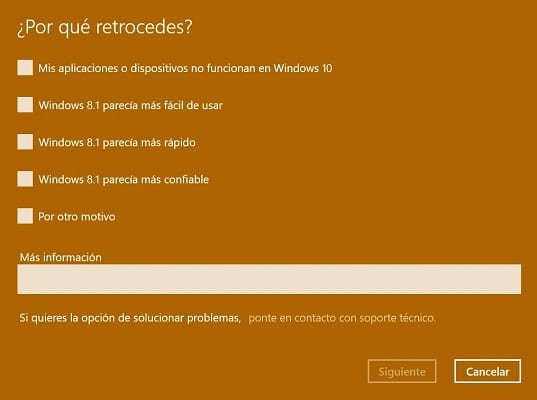
- החברה מבוססת רדמונד גם תזכיר לנו כמה מגניב יכול להיות לגבות את כל הנתונים שלנו למקרה שמשהו ישתבש.
- לבסוף, עלינו ללחוץ על הלחצן חזור ל- Windows 8.1 / 7 ולהיות נוח לחכות למכשיר שיעשה את העבודה הנדרשת. תהליך זה יכול להימשך בין מספר דקות למספר שעות, תלוי בתצורה של כל מכשיר.
כמה זמן קיימת שיטה זו?
למרבה המזל או ליתר דיוק לצערי שיטה זו זמינה רק למשך 30 יום לאחר התאריך בו אנו משודרגים ל- Windows 10, כך שאם לאחר 30 הימים האלה שתתחרט על המעבר למערכת ההפעלה החדשה של מיקרוסופט, לא תוכל עוד לחזור לגירסה הישנה שלך בשיטה פשוטה זו.
לאחר תאריך זה, כל הקבצים (כ- 20 ג'יגה-בייט) שמאפשרים חזרה זו יימחקו גם מהכונן הקשיח, כך שזה יהיה בלתי הפיך לחלוטין ולא משנה כמה אתה מחפש דרך לגרום לשיטה זו לעבוד 30 יום לאחר עדכון.
שיטה שנייה: התקן את Windows 8.1 או את Windows 7 בצורה נקייה
השיטה השנייה וגם האפשרות המסובכת ביותר לחזור מ- Windows 10 ל- Windows 8.1 או Windows 7 היא לבצע התקנה נקייה. יש להשתמש בשיטה זו במקרה שהראשונה לא תהיה זמינה או שהתקנו את מערכת ההפעלה החדשה של מיקרוסופט באמצעות תהליך שונה מזה של העדכון, מכיוון שבמקרה זה היא לא תיתן לנו אפשרות לחזור אחרי דרך אוטומטית אחת. לשחזר.
לפני היציאה להרפתקה של התקנת Windows 8.1 או Windows 7 עלינו לבצע כמה צעדים ראשוניים שאנו מראים לך להלן:
גיבוי
לפני ביצוע הזינוק, לאחור, מ- Windows 10 למערכת הפעלה קודמת, עלינו ליצור עותק גיבוי של כל הקבצים במכשיר שלנו. ייתכן שיש לך אפשרות לעשות זאת לפני התקנת מערכת ההפעלה החדשה, לכן עליך להעריך אם יש צורך לעשות זאת שוב או לא.
על מנת לבצע גיבוי זה עליך עבור אל הגדרות ואז גש לאפשרות עדכון ואבטחה. שם נמצא את אפשרות הגיבוי, שם עלינו לבחור בלחצן הוסף כונן.

בהתאם למערכת ההפעלה אליה אנו רוצים לחזור, עלינו לזכור שכדי שנראה גיבוי תואם ל- Windows 7 יהיה צורך לבצע את אותו התהליך שכבר הזכרנו, אך בסופו של דבר בחרו האפשרות עבור אל עותקי גיבוי ושחזור (Windows 7).
השג DVD או כונן USB
אחת הנקודות המסבכות את ההתקנה הנקייה של Windows 7 או Windows 8.1 היא קבל DVD התקנה או כונן USB עבור אחת משתי מערכות ההפעלה הללו. כמובן שאנחנו מדברים על עותק משפטי.
במקרה שאין לנו דיסק התקנה, מאתר מיקרוסופט אנו יכולים להוריד את קבצי ההתקנה הדרושים, באופן חוקי לחלוטין. תוכל לגשת לדף ההורדות של מיקרוסופט מכאן קישור.
ברגע שניגש לדף עלינו להוריד את גרסת Windows שאנו זקוקים לה, אם כי חשוב לזכור כי עם Windows 7 מיקרוסופט תדרוש מפתח מוצר תקף. אתה יכול להשתמש במפתח שהיה לך כבר מהמחשב האישי שלך או להשתמש במפתח אחר שהשגת באמצעים אחרים. אנו נבחר אם ברצוננו להוריד את גרסת 64 או 32 סיביות ועכשיו נצטרך רק להמתין לסיום ההורדה.
כיצד אוכל לדעת אם עלי להוריד את גרסת 64 סיביות או 32 סיביות?
כדי לדעת אם עלינו להוריד את גרסת 64 או 32 סיביות, זה יספיק לנו כדי לגשת לתצורה של המכשיר שלנו ושם אנו בוחרים באפשרות המערכת. פעם בסעיף זה עלינו לחץ על הקטע שכותרתו אודות ולבסוף על סוג מערכת. שם נוכל לדעת אם הגרסה בה אנו משתמשים כרגע היא 64 או 32 ביט.
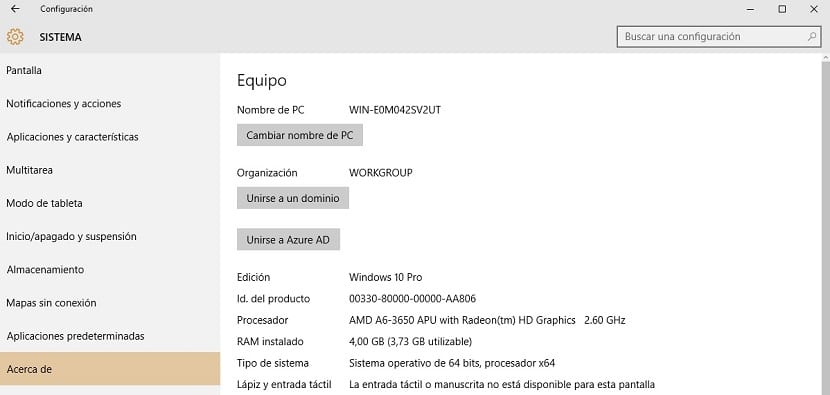
לאחר הורדת ה- ISO שאנחנו רוצים, הבעיות מגיעות ועלינו "לצרוב" את ה- ISO הזה ב- DVD שמיקרוסופט נותנת לנו את האפשרות אליו ישירות או לשמור אותו ב- USB, משהו הרבה יותר נוח.
על מנת לבחור באופציה אחרונה זו עלינו להוריד את הכלי הבא בעזרתו נוכל ליצור במהירות ובקלות USB התקנה באמצעותו ניתן להתקין בצורה נקייה את הגרסה החדשה של Windows שבחרנו.
אם נבחר ב- Windows 8.1 כנקודת ההחזרה החדשה, הכל יהיה קל יותר וזהו מיקרוסופט לא מציעה לנו את ה- ISO של התוכנה אלא מציעה לנו כלי שנקרא Media Tool Creator המאפשר לנו ליצור ישירות DVD או USB להתקנת מערכת הפעלה זו.
אנו מתחילים בהתקנה
אם ברשותך עותק גיבוי של כל הנתונים במכשיר שלך וכבר יש לך את ה- DVD או ה- USB להתקנה עבור מערכת ההפעלה שברצונך להתקין, הגיע הזמן להתחיל בהתקנה.
קודם כל עלינו הכנס את ה- DVD או ה- USB למקום המתאים והפעל מחדש את ההתקן, לוודא שהיא תתחיל מהיחידה בה הכנסנו את התוכנה החדשה. אם זה לא קורה, המכשיר יאתחל מחדש ל- Windows 10 מבלי שנוכל להתחיל בהתקנה.
מרגע זה עליכם לעקוב בקפידה אחר כל ההוראות שעוזר לנו ההתקנה, אשר בדרך כלל לא מהווה שום בעיה לאיש.
שיטה שלישית: שחזר את הגדרות מערכת ההפעלה
שיטת הסרת ההתקנה האחרונה של Windows 10 עשויה להיות הפחות ידועה מכולן, אך היא גם אחת הקלות ביותר. אנחנו מדברים על אפשרות לשחזר את הגדרות היצרן של המכשיר שלנו, שיאפשר לנו לחזור למערכת ההפעלה שהתקין המכשיר בפעם הראשונה שהפעלנו אותו. בנוסף, הוא ישחזר את כל היתרונות של ביצועים, שטח אחסון והיבטים רבים אחרים שהמכשיר היה להם ביום הראשון בו הפעלנו אותו.
כדי לשחזר את המכשיר שלנו עלינו לזכור שלא ניתן היה לבצע התקנה נקייה של Windows 10 מכיוון שנחזור ל- Windows 10, רק כשהמכשיר נקי לחלוטין וללא שום בעיה. אם עדכנו לתוכנת מיקרוסופט החדשה מתצוגה מקדימה של build, גם שיטה זו לא תעזור לנו.
כדי לשחזר את המחשב עליך לבצע את השלבים הבאים;
- לך אל תצורה וברגע שיש לבחור באפשרות עדכן ואבטחה
- בחר באפשרות recuperación ולחץ על כפתור התחל במקטע איפוס מחשב זה
כעת מערכת ההפעלה תראה לנו את האפשרות לשמור את הקבצים, להסיר הכל או לשחזר את הגדרות המפעל. אפשרות הבחירה היא האחרונה מכיוון שאחרת השחזור יתרחש, אך אנו נמשיך ב- Windows 10.

האם הצלחת להסיר את התקנת Windows 10 בהצלחה?. אם התשובה חיובית, נשמח אם תגיד לנו איך עשית את זה ובמיוחד בגלל שהחלטת לזנוח את Windows 10. אתה יכול לספר לנו באמצעות השטח השמור לתגובות על פוסט זה או דרך כל אחת מהרשתות החברתיות בה אנו נמצאים.
בסדר, ואם זה לא נותן לי את האפשרות בתוך ההגדרות לחזור ל- Windows 8.1, איך עלי לחזור?
טוב מאוד!
בשיטה השנייה. כמובן שאם עדכנת מ- W8.1, האפשרות צריכה להופיע.
ברכה.
החלפתי ל- Win 10 אך מנהלי האודיו לא עובדים, וכשאני רוצה לעבור לדף התמיכה הטכנית אני מקבל שגיאה, מה אני עושה?